1、我们打开PPT之后,点击上方的插入选项卡,在插入的下方找到——形状的按钮。
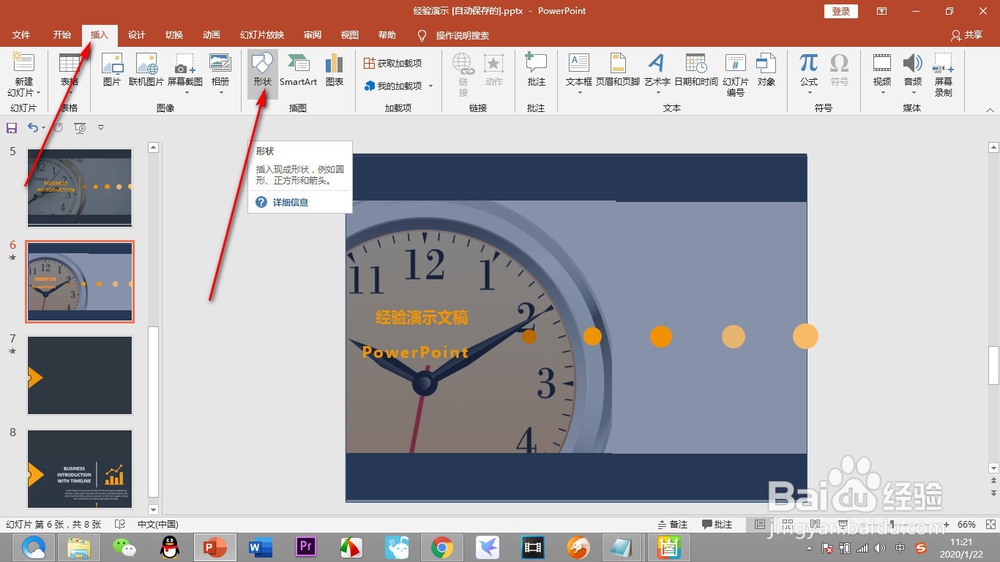
2、点击形状按钮,会弹出一系列的下拉菜单,在里面找到直线的形状。
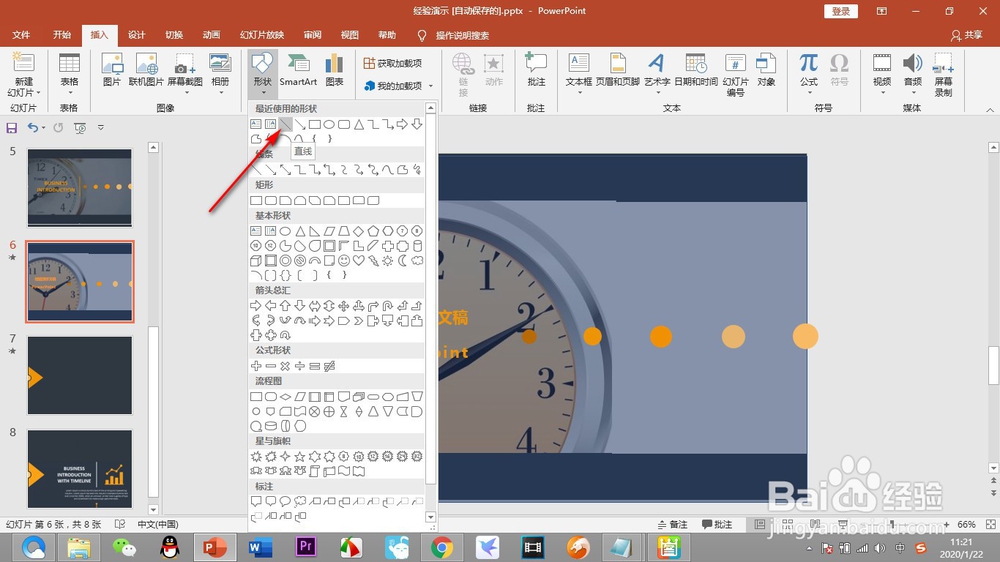
3、按住鼠标左键,在幻灯片中点击一下就会将直线插入到幻灯片中。
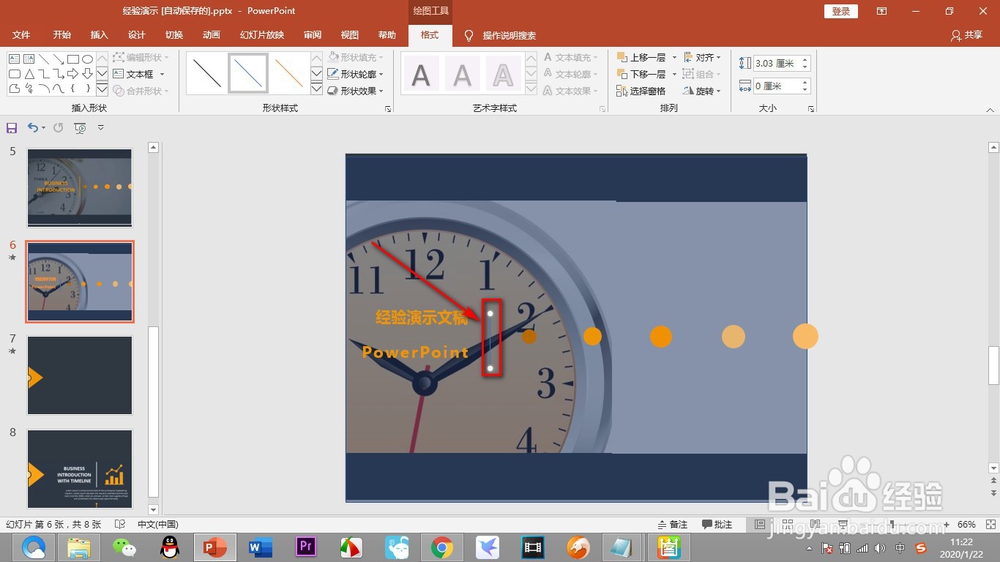
4、然后点击插入后的直线,鼠标右键,在弹出的对话框中选择边框,填充是没有的,因为直线只有边框。

5、点击边框的下拉菜单,弹出并选择——取色器,之后我们鼠标就会变为一个吸管工具。
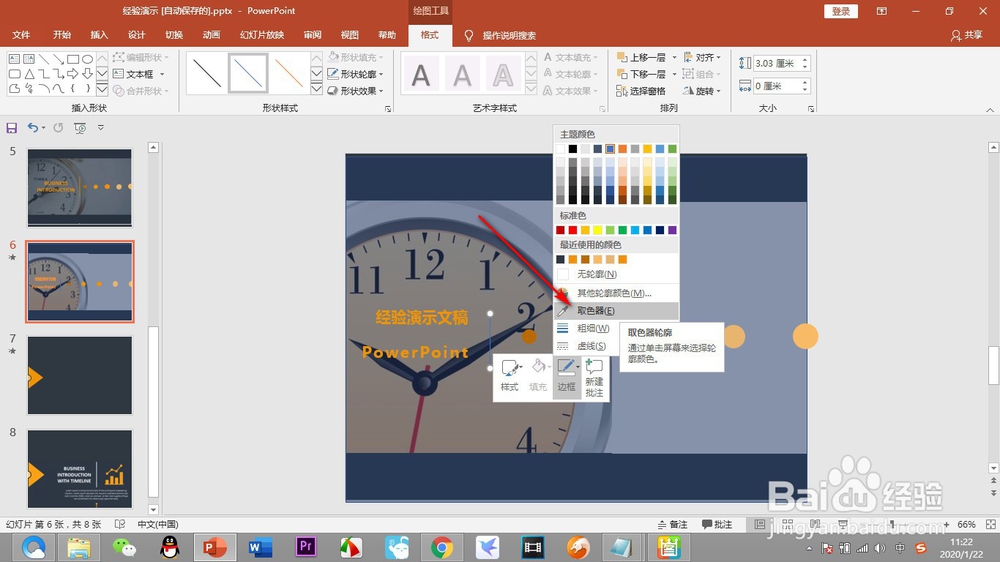
6、将吸管工具放在之前添加好颜色的文字上,鼠标左键点击一下,直线的颜色就同步过来了。
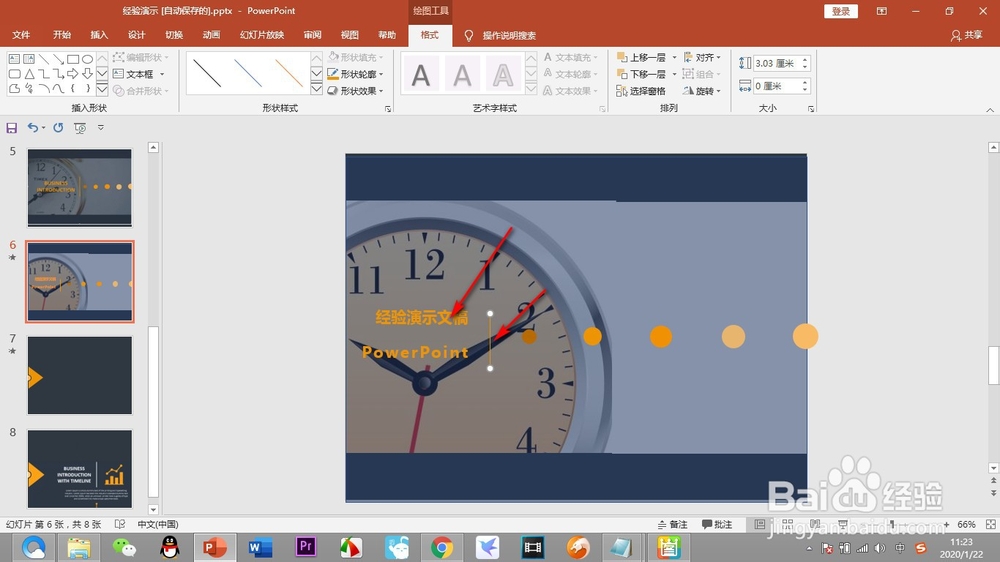
7、我们将直线变得粗一点,右键——边框——粗细,我们选择一个比较粗的3磅。
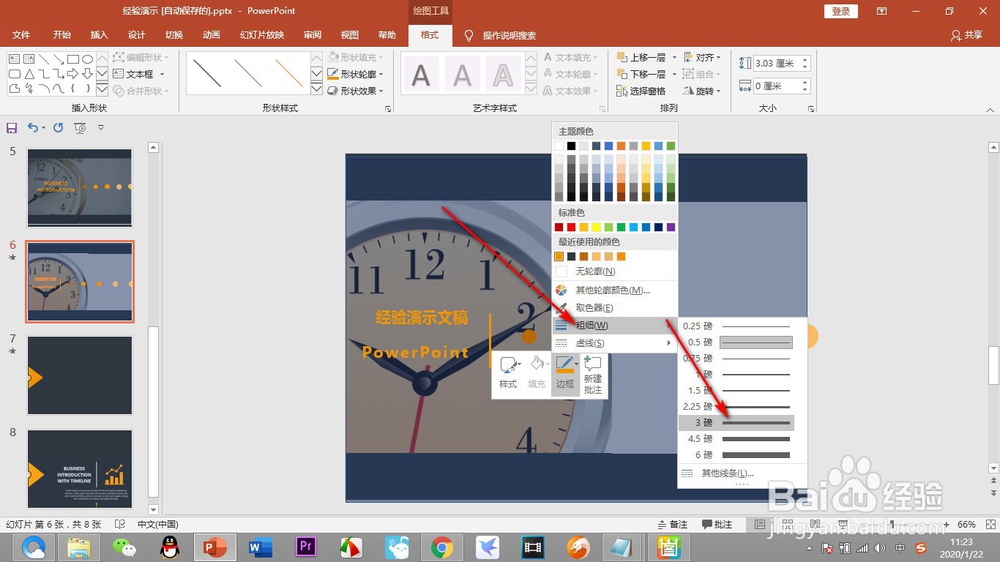
8、最后我们再来微调一下,这样一个比较好看的竖直对齐线就做好啦!
